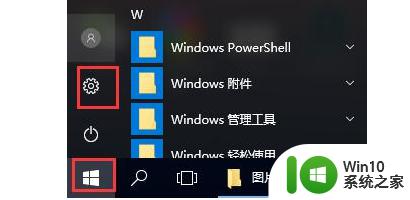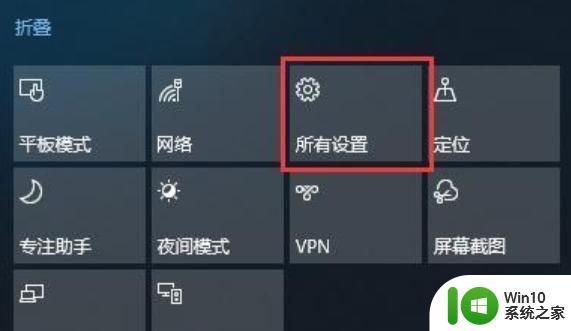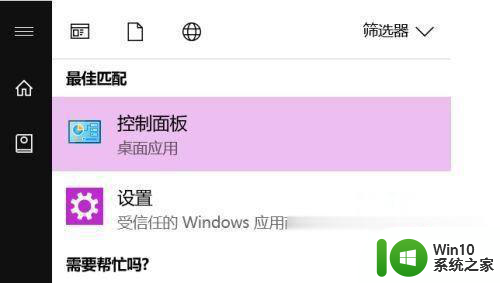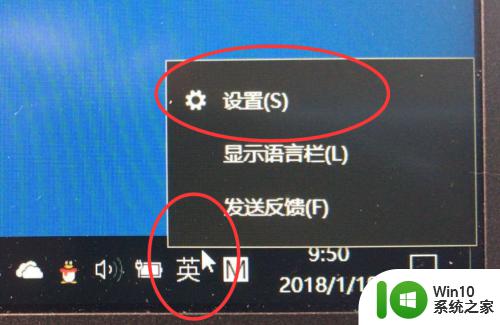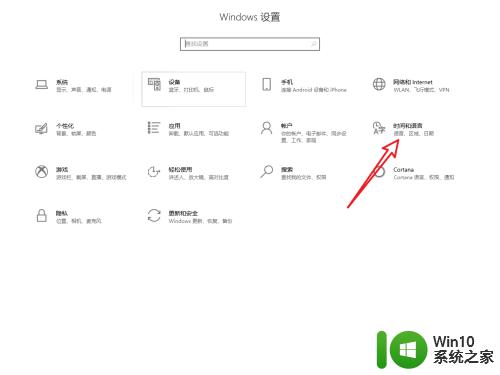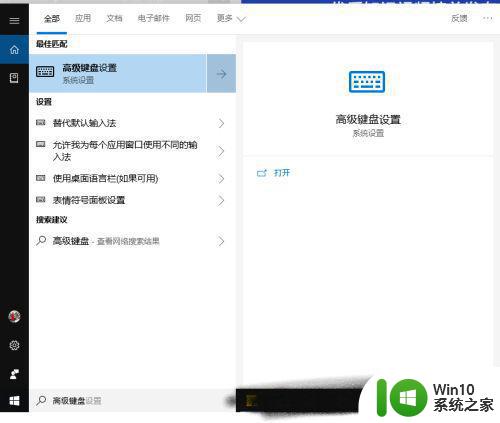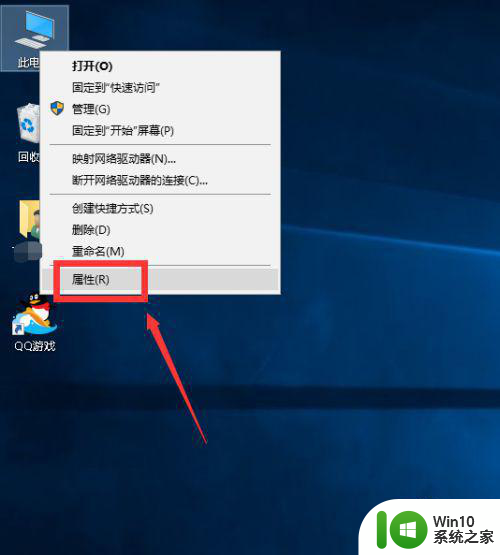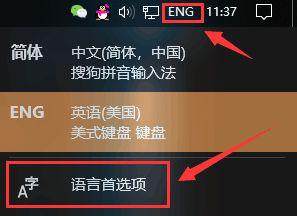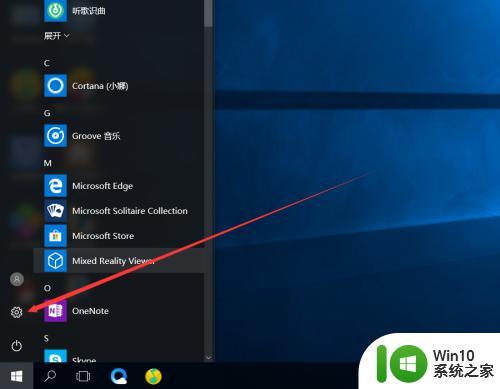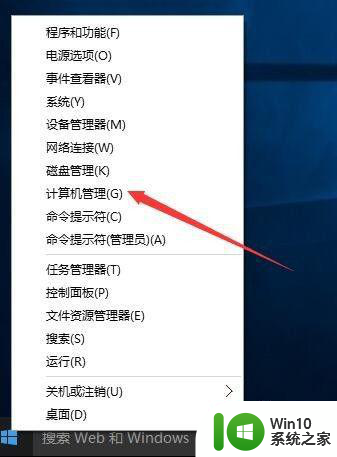win10输入法不能切换处理方法 win10输入法无法切换怎么解决
更新时间:2023-09-16 09:56:53作者:yang
win10输入法不能切换处理方法,近年来随着Windows 10操作系统的广泛应用,很多用户都遇到了一个共同的问题:Win10输入法无法切换,当我们在使用计算机时,输入法的切换是一个非常基本和常用的操作,然而有时候却会遇到无法切换的情况,给我们的日常使用带来了不便。面对这种情况,我们应该如何解决呢?本文将为大家介绍一些解决Win10输入法无法切换的方法,帮助大家解决这一常见的问题。
具体方法:
1、点击左下角的菜单,点击“设置”。
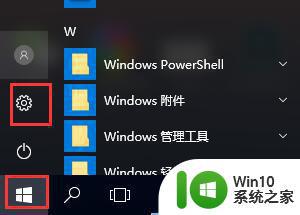
2、然后点击“时间和语言”,并进入。
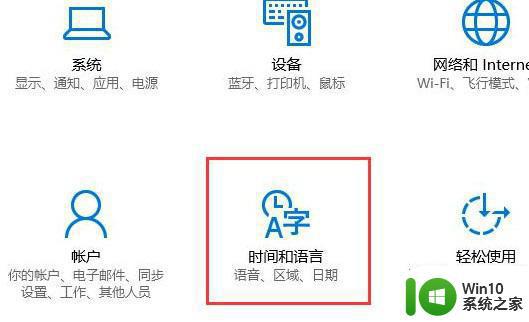
3、切换到“区域和语言”,然后点击中文,然后点击“选项”进入。
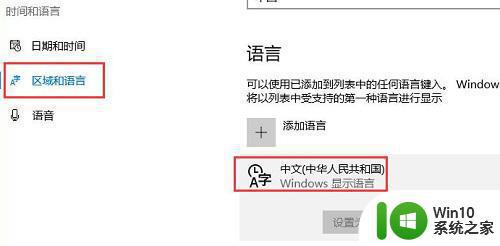
4、然后查看,如果只有一款输入法,就无法切换输入法,如果是两款输入法,就能够切换输入法了。
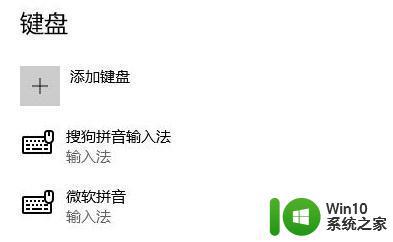
5、点击“添加键盘”,然后加够至少两款输入法,就能够解决这个问题了。
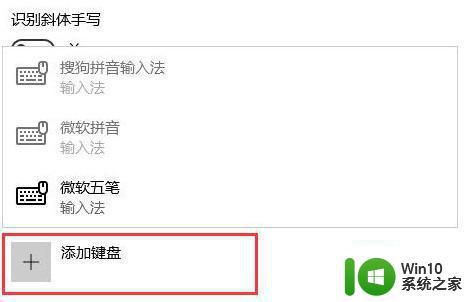
以上就是win10输入法不能切换的处理方法,如果您遇到了这种情况,可以按照本文提供的方法解决,希望本文能对您有所帮助。